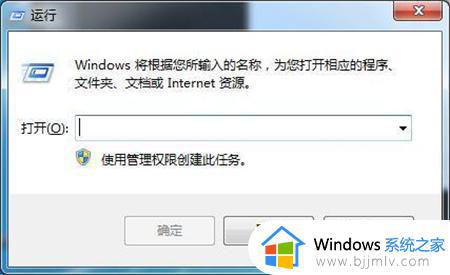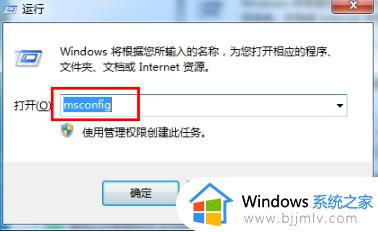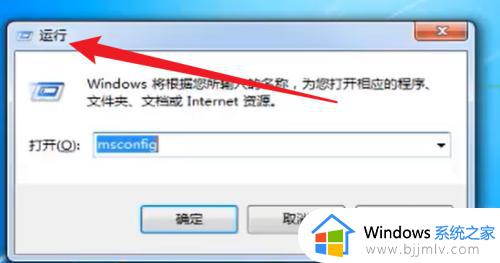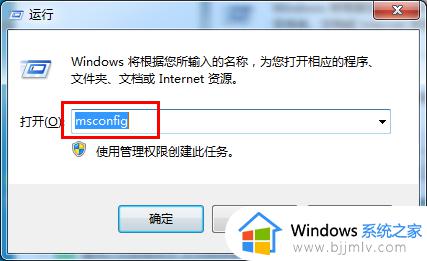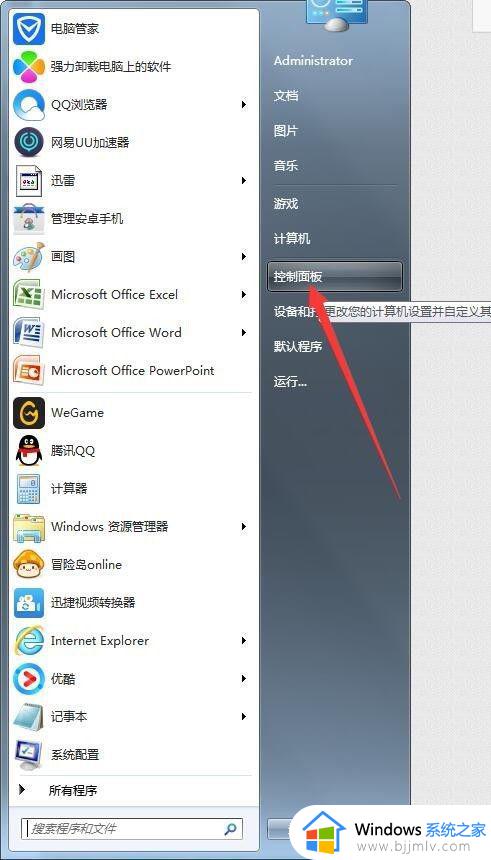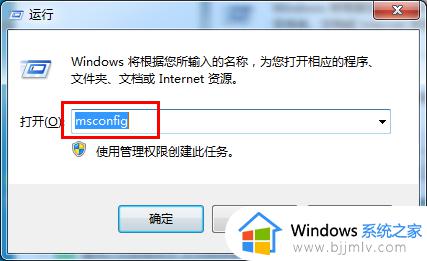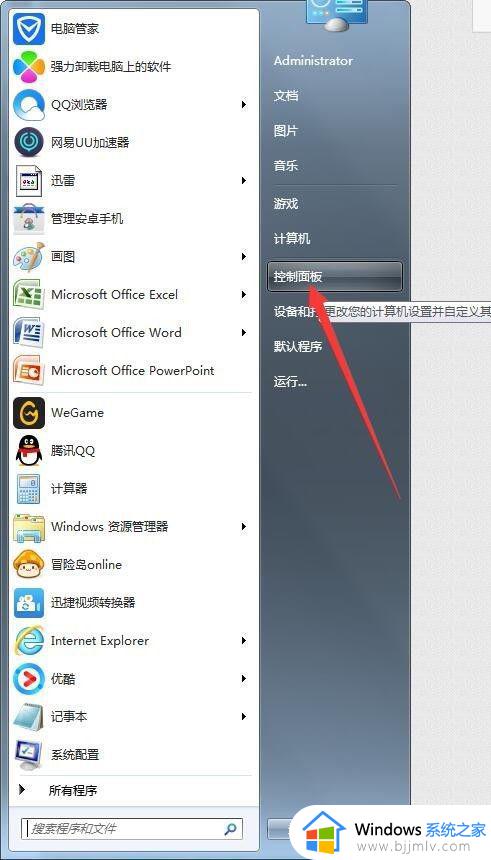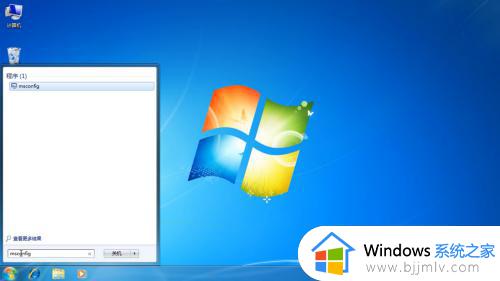win7电脑启动项怎么设置启动项 win7电脑开机启动项在哪里设置
更新时间:2022-12-20 10:17:19作者:runxin
通常情况,每次在启动win7电脑的时候,系统中除了一些必备的服务功能会随之启动之外,我们在win7系统上安装的一些程序也会默认开启,这时难免会影响到电脑的开机速度,那么win7电脑开机启动项在哪里设置呢?今天小编就来告诉大家win7电脑启动项设置方法。
具体方法:
1、回到桌面后我们点击开始菜单,在搜索框中输入“msconfig”,弹出系统配置窗口。
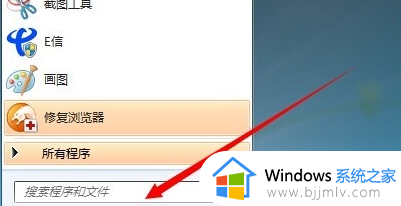
2、在窗口中点击启动,能够看到当前计算机的启动项。
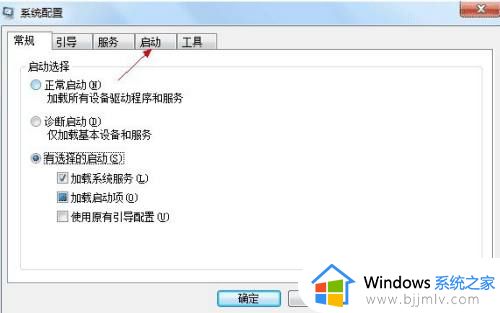
3、我们如果不想让某一启动项继续开机启动,把此开机启动项前面的勾选去掉即可,另外,也可以选择全部启用或全部禁用。点击确定。
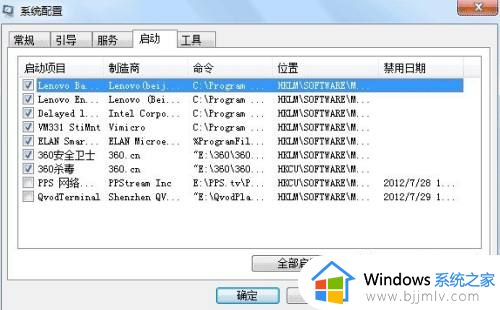
4、重启计算机之后就会开始生效。
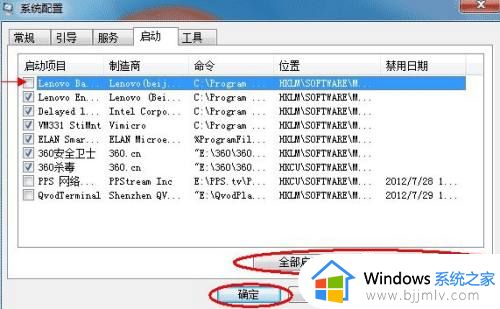
上述就是小编来教大家的win7电脑启动项设置方法了,如果有不了解的用户就可以按照小编的方法来进行操作了,相信是可以帮助到一些新用户的。